Sí eres de esos que instalaron las aplicaciones recientemente lanzadas en Apple iOS 14 sin darse cuenta de los errores y problemas ocasionales que podrían ocurrir, entonces quédate en esta página y descubre cómo puedes arreglar las aplicaciones que no abren en iOS 14?
Posibles razones por las que las aplicaciones no funcionan en iOS 14.
Tras el lanzamiento de estas funciones tan increíbles y tentadoras de la versión beta de iOS 14, yo estaba entre esos ansiosos por tener una vista previa de las funciones que estarían disponibles este otoño; pero los problemas ocasionales han sido un dilema hasta el día de hoy. Luego me pregunte "¿Cómo puedo reparar las aplicaciones que no funcionan en iOS 14?"
Inicialmente no tuve idea sobre cual era la causa principal por la que las aplicaciones no funcionaban después de la actualización de iOS 14. Luego descubrí que la razón principal del por qué las aplicaciones no funcionaban era debido a las actualizaciones beta continuas que pueden prevalecer de los periodos previos, causando que algunas aplicaciones fallen al usarlas; sin embargo, todavía hay otras razones por las cuales las aplicaciones no funcionarían en iOS 14. Aquí revisaremos a continuación las cuatro razones principales del por qué las aplicaciones no funcionan despues de las actualizaciones de iOS 14.
Error de almacenamiento
¡Sí! En los casos donde el espacio de almacenamiento de tu dispositivo se este llenando o aparezca un mensaje de error, ignorarlo puede provocar que las aplicaciones se bloqueen ocasionalmente cuando intentes usarlas. Por lo tanto, es mejor estar atento al espacio de almacenamiento de tu dispositivo iOS, asegurándote de borrar los datos innecesarios para prevenir que las aplicaciones fallen.
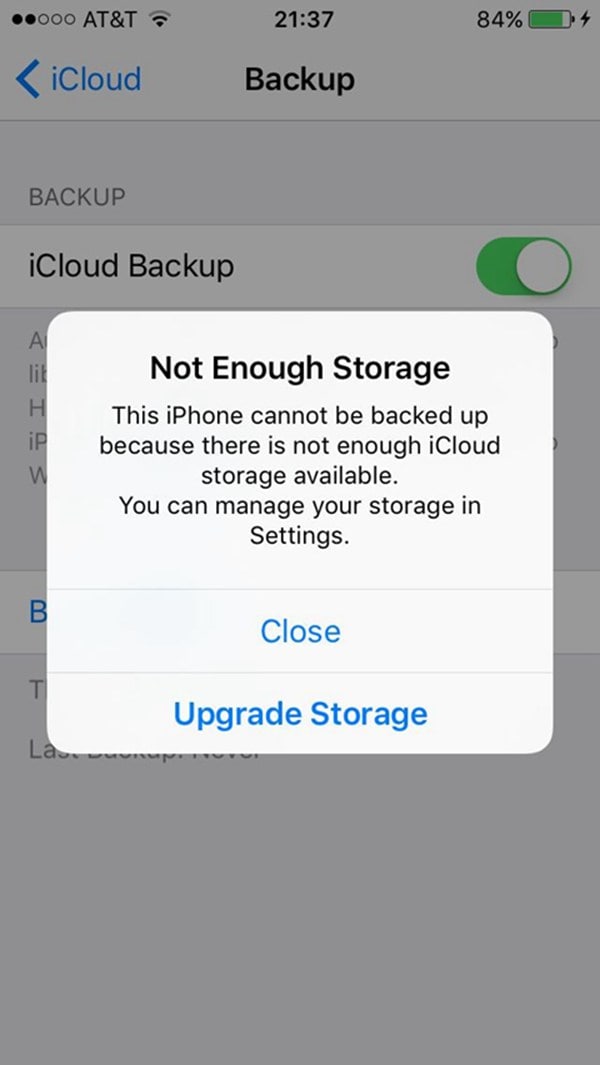
Aplicaciones desactualizadas
Sí aún no actualizas las aplicaciones en tu dispositivo iOS a la última versión, existe una gran probabilidad de que se cierren las aplicaciones al iniciarlas.
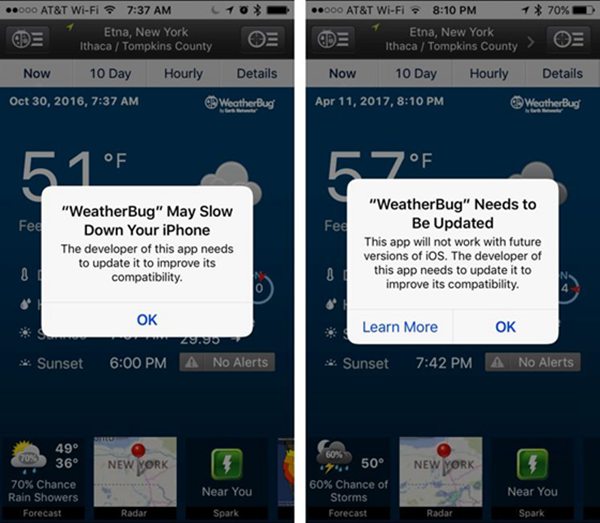
Sobrecalentamiento del dispositivo iOS
Los dispositivos iOS están diseñados para sobrecalentarse despúés de un largo tiempo de uso, especialmente cuando estas conectado a internet. Esto causa que la memoria integrada del teléfono tenga un alto grado de calentamiento y usualmente ocasiona que las aplicaciones no respondan al hacer clic.
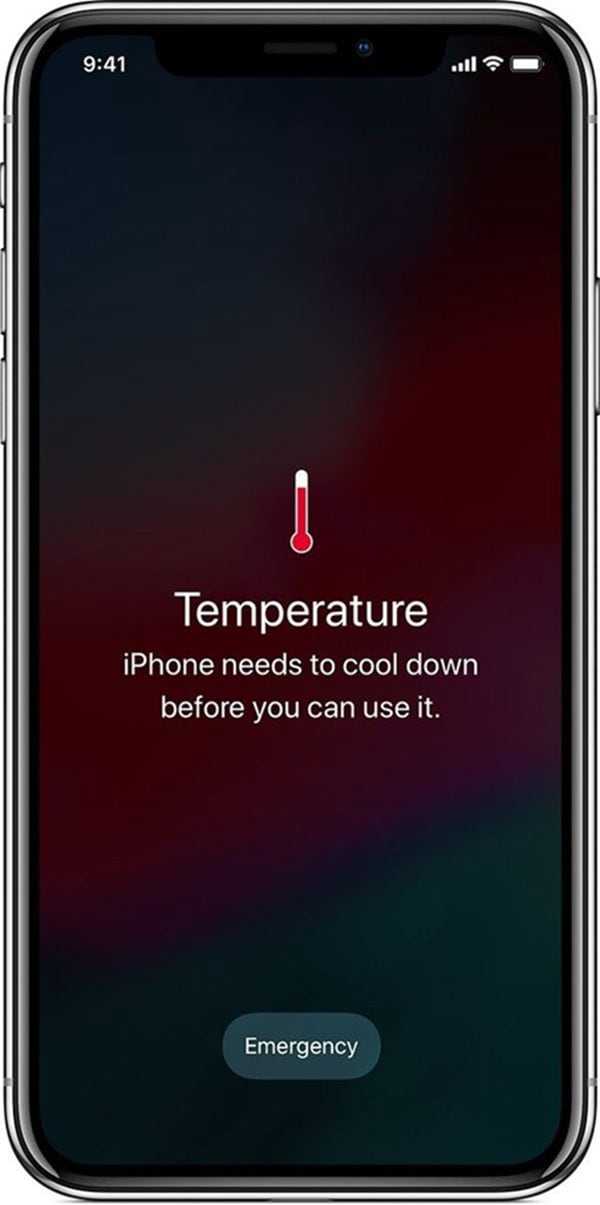
Iniciar varias aplicaciones sin cerrarlas adecuadamente
Cerrar las aplicaciones abiertas tocando dos veces el botón de inicio o deslizando la pantalla es un error muy común que la mayoría de usuarios de dispositivo iOS todavía no conocen. El cierre inadecuado de las aplicaciones iniciadas haría que las aplicaciones continúen funcionando en segundo plano, permitiendoles imponer una carga de trabajo masiva para el dispositivo; esto podría evitar que otras aplicaciones se abran cuando hagas clic en ellas.
Nota: Sí hay alguna aplicación especial en tu dispositivo iOS que siempre sea necesaria, se recomienda no instalar esta actualización.

¿Cómo arreglar las aplicaciones que no funcionan en iOS 14?
Ahora Apple brinda acceso gratuito para que todos formen parte de la aventura de probar sus versiones beta, en este caso, la versión iOS 14. Esto les permitirá probar el sistema operativo en diferentes dispositivos iOS, redes Wifi y/o accesorios, además del emparejamiento con auriculares y vehículos.
Sin embargo, vamos a echar un vistazo a las situaciones en donde las aplicaciones no funcionan en dispositivos iOS y cómo puedes arreglarlas.
Situaciones donde las aplicaciones no funcionan en iOS 14
- Cierre aleatorio o falla de la aplicación de inicio.
- Especificamente los dispositivos HomeKit no funcionan apropiadamente con la versión iOS 14 beta
- Sincronización incorrecta de correos electrónicos con el almacenamiento de la aplicación de correos. Deberas actualizarlo manualmente para poder acceder a tus nuevos correos
- No hay "Widget favorito" en la versión iOS 14 beta
- Siri no puede ser activado haciendo uso del acceso completo del teclado.
- Incapacidad para crear eventos personalizados recurrentes en la aplicación de Calendario
- Sí el dispositivo iOS está en modo silencio, necesitaras tocar el botón de Siri antes de realizar una nueva solicitud.
- Algunos widget en la pantalla de bloqueo no se mostrarán correctamente
- En algunos casos el mapa de iPhone no mostrará las direcciones de manejo. Necesitaras reiniciar el dispositivo para resolver el problema.
- Tus favoritos no se mostraran en la aplicación del teléfono ni en la aplicación de FaceTime
- La instalación de las actualizaciones de iOS 14 toma mucho tiempo y quitar las actualizaciones puede resultar en la perdida de datos.
- Es posible que Spotlight no aparezca cuando lo busques. Pero reiniciando el teléfono puedes solucionar este problema.
- Los nuevos idiomas pueden tener un diseño desalineado y podrían aparecer como recortados cuando estes usando la función Quicktype.
- Al hacer clic en las notificaciones de correo electrónico no se muestra el contenido del mensaje.
- La función de seleccionar numerosos correos electrónicos deslizándose por la aplicación falla.
¿Cómo arreglar las aplicaciones que no funcionan en iOS 14?
Sé que te has estado preguntado ¿Cómo arreglo las aplicaciones que no funcionan en mi iPhone con iOS 14? No entres en pánico, solo tendrás que aplicar las soluciones que se describen a continuación para resolverlo.
1. Reinicia el dispositivo
Reiniciando tu dispositivo iOS ayudara al teléfono a vaciar la memoria y fragmentos de todos los errores que causan que las aplicaciones cierren al iniciarlas. Puedes hacerlo manteniendo presionado el botón de encendido y volumen simultáneamente; la siguiente imagen explica mejor el procedimiento.
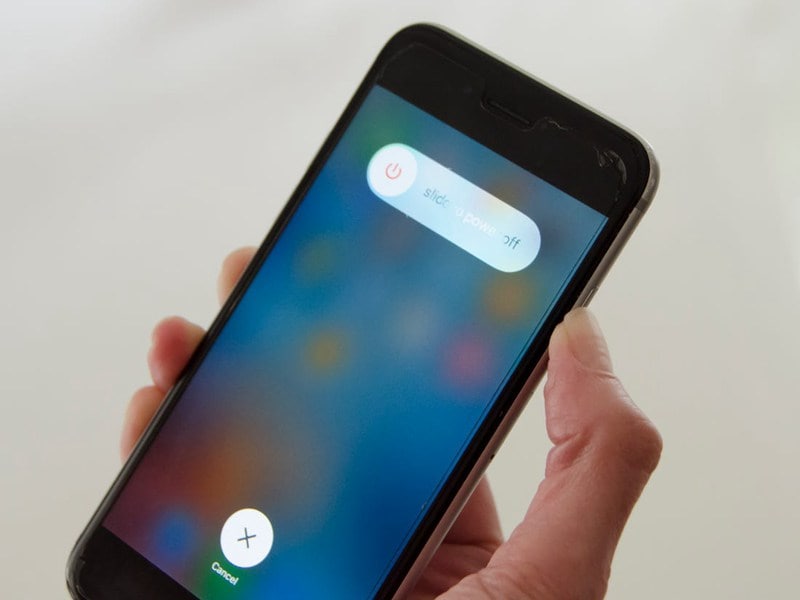
2. Cierra todas las aplicaciones minimizadas en el dispositivo iOS
Muchas personas siempre cometen el error de deslizar hacia arriba las aplicaciones para cerrarlas en sus dispositivos iOS; sin embargo, las aplicaciones minimizadas pueden seguir funcionando en segundo plano, haciendo que la batería se agote y que otras aplicaciones se cierren cuando hagamos clic en ellas. Sigue los pasos que se describen a continuación para cerrar las aplicaciones minimizadas.
Paso 1: desliza hacia arriba la pantalla del dispositivo iOS en caso de que tengas un iPhone X y toca dos veces el botón de inicio si tienes un iPhone 6S - 8 plus.
Paso 2: cierra todas las páginas minimizadas de las aplicaciones deslizándolas hacia arriba.
3. Actualiza las aplicaciones a la última versión desde la Apple Store
Paso 1: inicia la Apple Store
Paso 2: haz clic en el ícono del avatar en la esquina superior derecha para abrir una nueva página titulada "Cuenta".
Paso 3: coloca el dedo en la parte superior de la página y arrastra hacia abajo para actualizar la información. Al hacerlo, podrás ver todas las actualizaciones disponibles; aquí deberás continuar con la actualización de las aplicaciones que fallan.
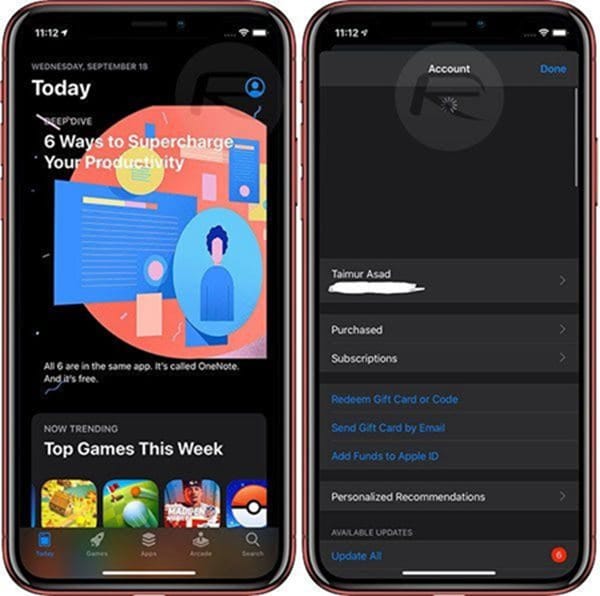
4. Desinstala y reinstala la aplicación
Sí descubres que tus aplicaciones no responden, todo lo que tienes que hacer es seguir los pasos a continuación para desinstalarlas y reinstalarlas rápidamente. Esto hará que la aplicación aparezca como nueva en el dispositivo y probablemente funcione bien.
Paso 1: mantén presionado el ícono de la aplicación que falla y elimínala.
Paso 2: toca la X en la esquina superior izquierda de la aplicación y aparecerá un mensaje que dirá "eliminar la aplicación y todos sus datos"
Paso 3: toca en eliminar para remover todo de tu dispositivo.
Paso 4: visita tu Apple Store e ingresa el nombre de la aplicación eliminada en la barra de búsqueda haciendo clic en ella, luego vuelve a instalarla inmediatamente.
5. Borra el almacenamiento de tu iPhone
Limpiar el almacenamiento de tu iPhone de manera manual es un proceso muy breve. Sigue los pasos e imagenes a continuación para limpiar el almacenamiento de tu teléfono.
Paso 1: inicia configuración en tu teléfono, desplaza hacia abajo para hacer clic en "General" y selecciona "Almacenamiento de iPhone".
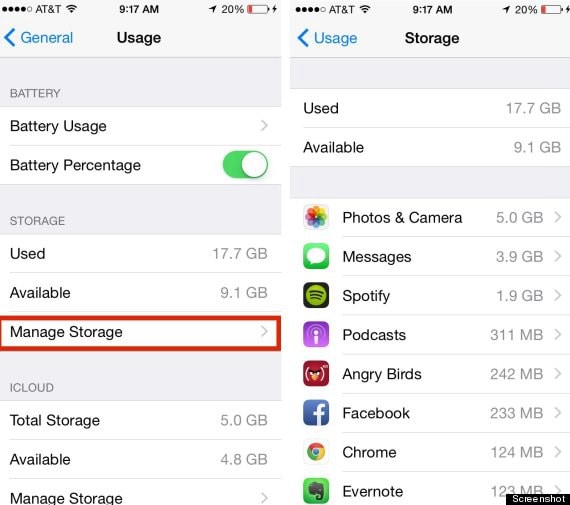
6. Desinstala las actualizaciones de iOS 14
La desinstalación de las actualizaciones de iOS 14 permitira que tu dispositivo iOS regrese a la versión anterior. Esto hará que el dispositivo funcione como antes.
Paso 1: abre la configuración de tu dispositivo iOS, ve a "General" y después haz clic en "Perfil".
Paso 2: haz clic en el perfil de software beta de iOS.
Paso 3: toca en "Eliminar perfil descargado" y reinicia tu dispositivo iOS.
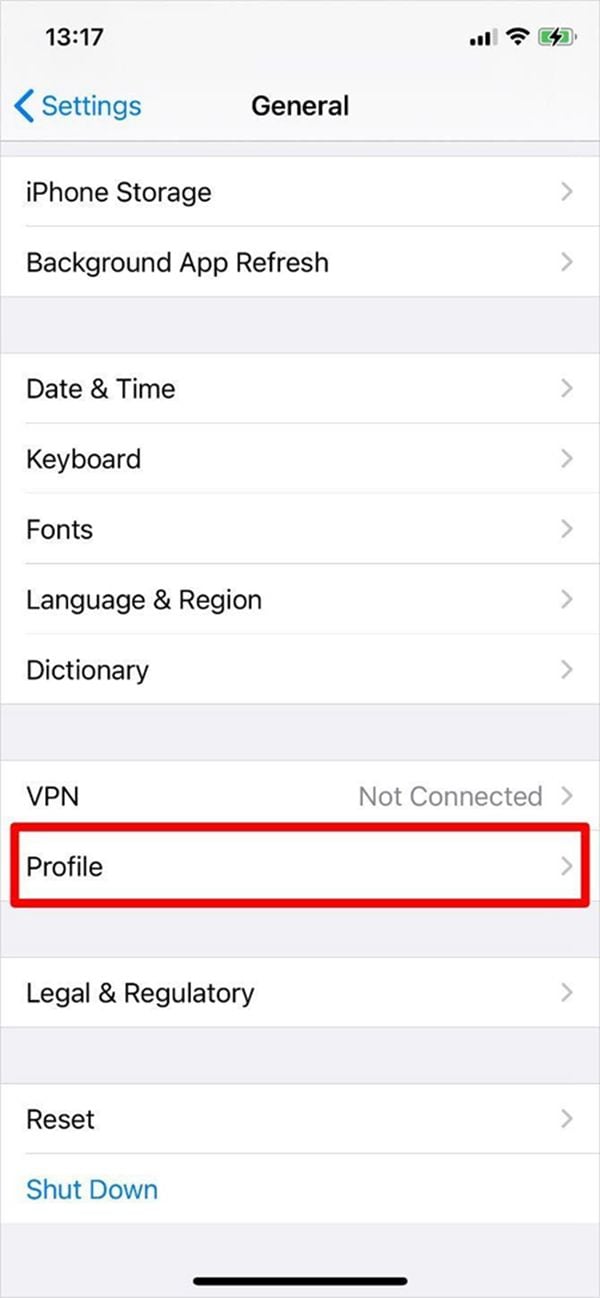
7. Desinstala aplicaciones pesadas
Si, este es otro buen método para liberar la memoria de almacenamiento de tu iPhone; previene que el dispositivo se sobrecaliente y resuelve la falta de respuesta de las aplicaciones cuando las usas.
Paso 1: mantén presionado el ícono de la aplicación que falla y elimínala.
Paso 2: toca la X en la esquina superior izquierda de la aplicación y aparecerá un mensaje que dirá "eliminar la aplicación y todos sus datos"
Paso 3: haz clic en eliminar para remover la aplicación de tu dispositivo
La mejor aplicación de PDF para iOS 14 - PDFelement para iOS
Despues de guiarte en esta aventura para reparar las aplicaciones que no funcionan en iOS 14, no es mala idea que conozcas una herramienta bastante útil para crear, editar y firmar archivos PDF en dispositivos iOS. PDFelement para iOS.
100% Seguro | Sin software malicioso |
![]() Impulsado por IA
Impulsado por IA

![]() Impulsado por IA
Impulsado por IA

PDFelement para iOS es una herramienta para PDF universal que ofrece una gran cantidad de funciones que te permiten mejorar el flujo de trabajo cuando se trata de archivos PDF en tus dispositivos iOS. Es una herramienta mundial para PDF compatible con todos los dispositivos e incluso contiene 9 idiomas diferentes.
Sin embargo, la ausencia de la función de conversión parecer ser un inconveniente para la versión en iOS. Pero, como una poderosa herramienta para PDF diseñada con la idea de satisfacer las necesidades del mundo en todos los aspectos del manejo de archivos PDF, te permite optimizar documentos y tenerlos al tamaño que mejor se adapte a tus necesidades.
Otro aspecto sorprendente de PDFelement para iOS es su interfaz de usuario altamente intuitivo. Convirtiéndolo en la herramienta principal para PDF que la mayoría de personas y empresas usan como estrategia para la gestión de sus documentos.
100% Seguro | Sin software malicioso |
![]() Impulsado por IA
Impulsado por IA

![]() Impulsado por IA
Impulsado por IA
Características principales
- Funciones de edición avanzadas para crear, editar y hacer anotaciones en un documento PDF de forma rápida y conveniente.
- Firma digitalmente tus archivos PDF de forma gratuita
- Capacidad para editar imágenes con el uso de OCR
- Alto nivel de seguridad de sistema
 100% Seguro | Sin anuncios |
100% Seguro | Sin anuncios |






